Willkommen zu unserem umfassenden Leitfaden zur Optimierung Ihres Kartenschreibprozesses mit der hochmodernen automatischen Schreibmaschine UUNA TEK iAuto . In diesem Tutorial führen wir Sie Schritt für Schritt durch den Prozess der Automatisierung des Schreibens von A6-Karten in großen Mengen und sorgen so für Effizienz und Präzision bei Ihren personalisierten Kartenprojekten. Ob Kleinunternehmer, Eventplaner oder Kreativ-Enthusiast – nutzen Sie die Vorteile der Automatisierung, um Ihre Kartenproduktion mühelos zu optimieren. Sehen Sie sich die detaillierten Schritte zum Automatisieren des Schreibens von A6-Karten in großen Mengen mit iAuto-Schreibmaschinen an.
Schritt 1 – Karteninhalte erstellen
Zusammenfassung: Die UUNA TEK iAuto Automatische Schreibmaschine bietet eine bahnbrechende Lösung für die Automatisierung von A6-Kartendruckaufgaben. Dank der intuitiven Software und den anpassbaren Funktionen erstellen Sie mühelos personalisierte Karten für verschiedene Anlässe mit unübertroffener Effizienz und Genauigkeit. Verabschieden Sie sich vom lästigen manuellen Schreiben und begrüßen Sie die optimierte Kartenproduktion. Investieren Sie noch heute in die iAuto Automatische Schreibmaschine und eröffnen Sie sich eine Welt voller Möglichkeiten für Ihre kreativen Projekte.
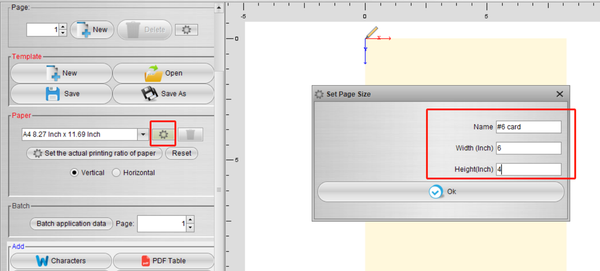
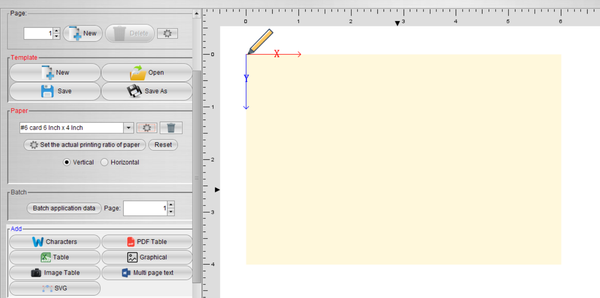
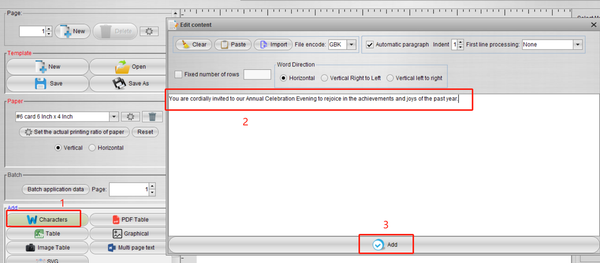
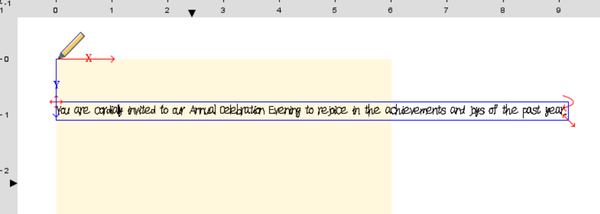
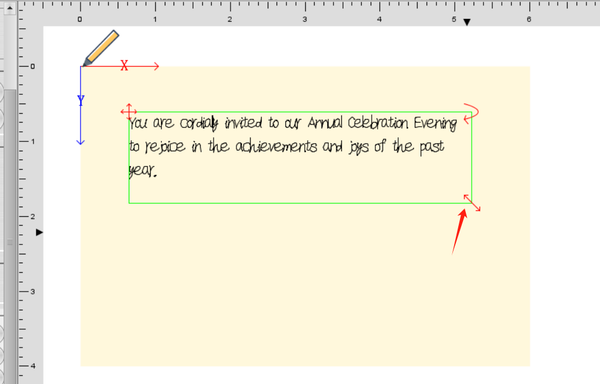
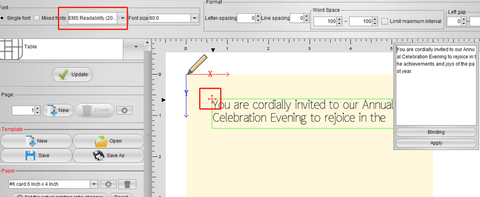

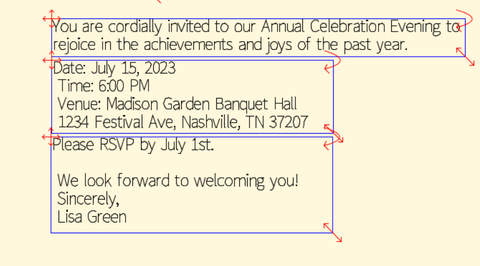
Schritt 2 – Einstellungen für das Stapelschreiben
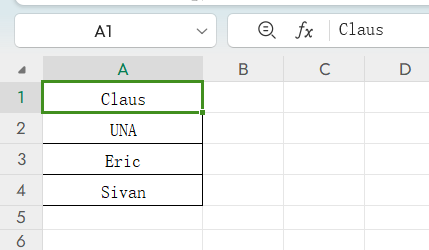
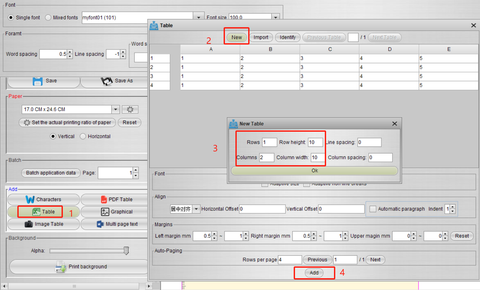
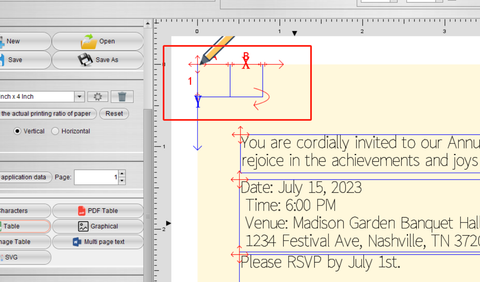
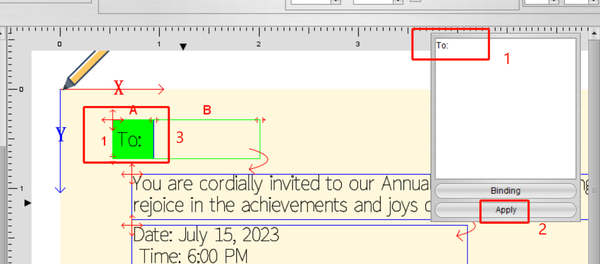
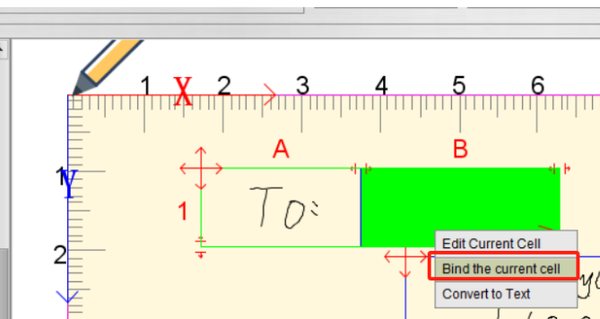
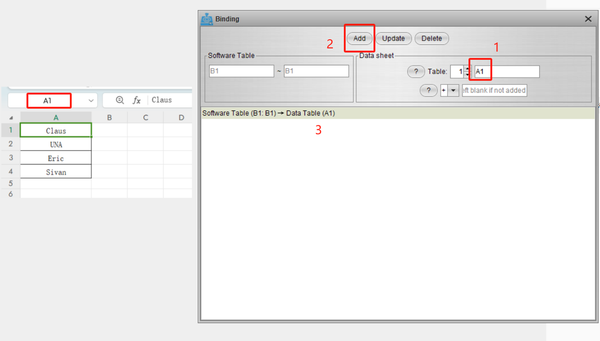
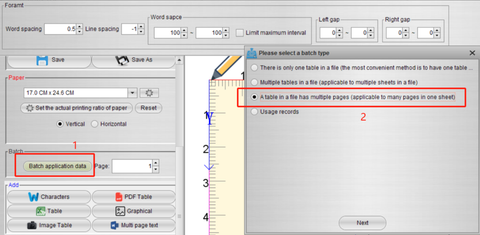
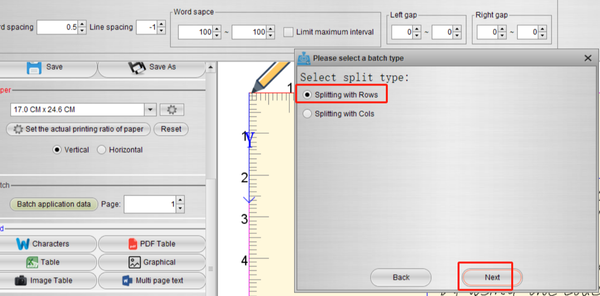
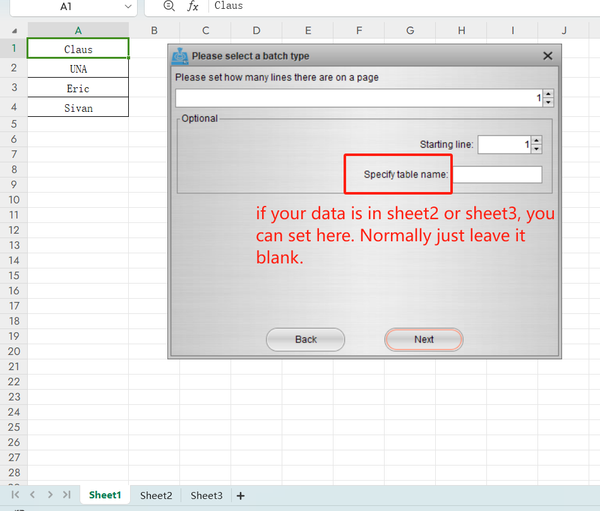
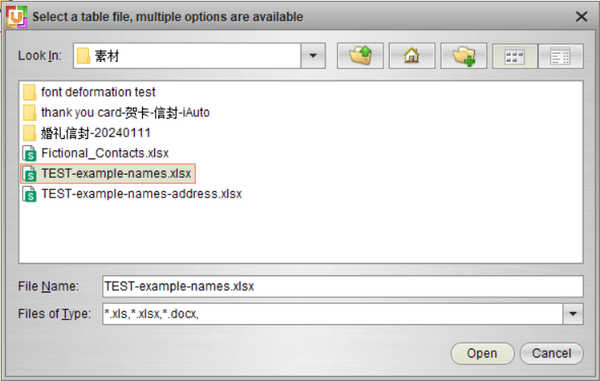
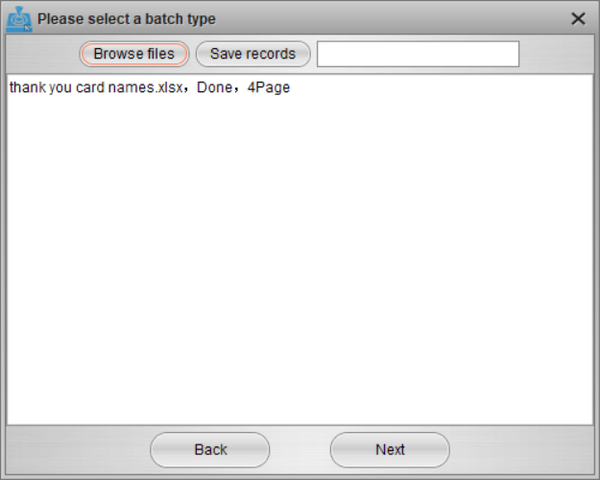
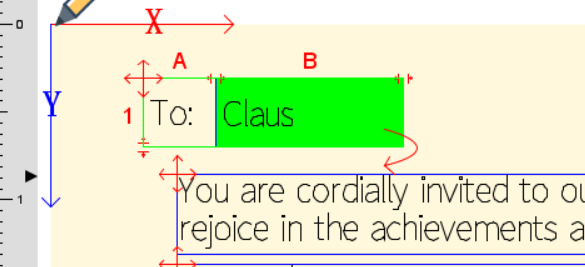
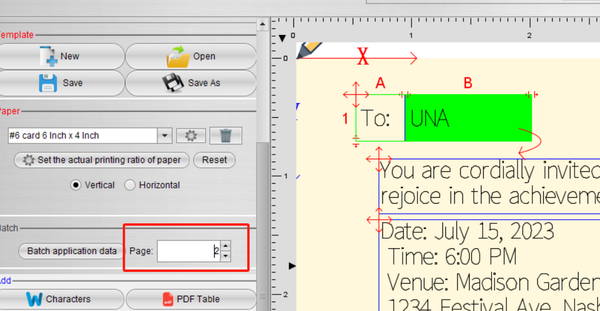
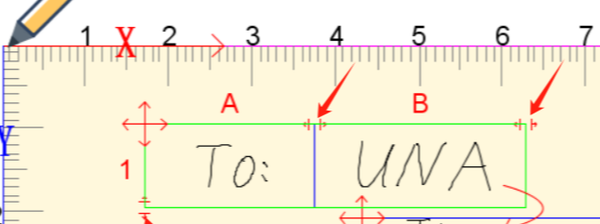
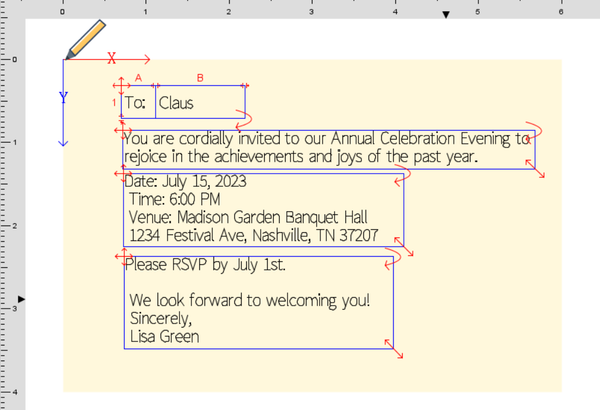
Schritt 3 – Starten Sie die Serienproduktion


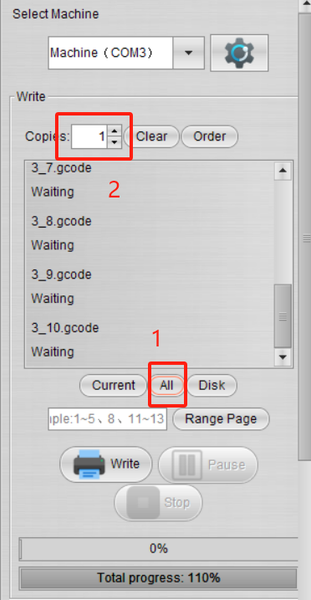
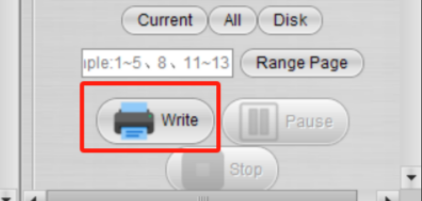
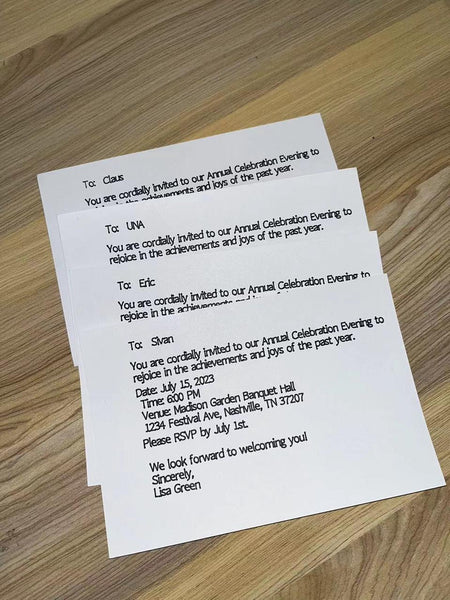
Zusammenfassung
Weitere verwandte Artikel zu iAuto:
- So automatisieren Sie das Beschriften von Umschlägen in großen Mengen Nr. 10 mit der automatischen Schreibmaschine UUNA TEK iAuto
- Top 10 Tipps zur Vermeidung von Papierstaus mit der automatischen Schreibmaschine iAuto
- Erhalten Sie Tausende von Schriftartvarianten mit der Funktion zur Schrift-/Strichverformung
- Massenschreiben mit iAuto Pen Plotter: Öffnen und Verwenden von TXT- oder Word-Dateien mit ausgewählten Schriftarten
- [iAuto-Tutorial] Konvertieren von Text in SVG mit Inkscape für iAuto Pen Plotter
- [iAuto-Tutorial] Automatische Hochzeitseinladungserstellung: Eine Anleitung mit iAuto zum Valentinstag
- [iAuto-Tutorials] So schreiben Sie mit der automatischen Handschriftmaschine iAuto mehrere Umschläge
- [iAuto-Tutorials] So installieren Sie die Software für den UUNA TEK® iAuto Pen Plotter
- [iAuto-Tutorials] So erreichen Sie automatisches Massenschreiben mit verschiedenen Schriftarten mit dem iAuto Pen Plotter
- [iAuto-Tutorials] So registrieren und verbinden Sie sich mit dem UUNA TEK® iAuto Pen Plotter
- [iAuto-Tutorials] So erstellen Sie Massengrußkarten mit dem iAuto Auto Feeding Pen Plotter

